|
Ярлики надають можливість згрупувати документи за певними ознаками з метою виконання з цими документами певних дій. Також за допомогою яликів пришвидшується пошук документів.
Присвоєння ярликів документам
1. У таблиці модуля виділіть потрібний документ (чи кілька документів) та створіть ярлик одним із способів:
| • | із меню Правка – Додати ярлик, |
| • | із контекстного меню – Додати ярлик, |
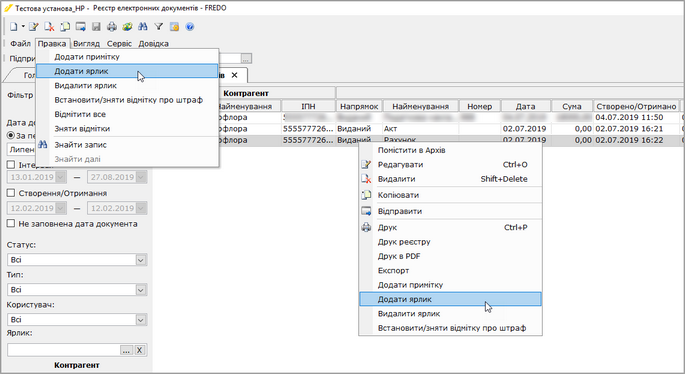 | | Натисніть на рисунок, щоб збільшити |
2. Відкриється вікно користувацького довідника з назвою Ярлик, у якому оберіть найменування ярлика, який потрібно присвоїти для документа (документів).
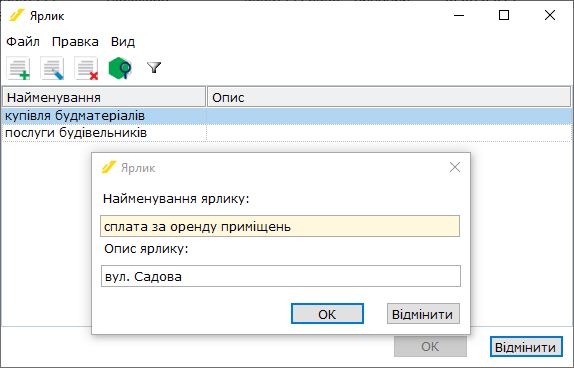
Зверніть увагу!
Довідник Ярлик заповнюється користувачем. При першому відкритті довідник не містить записів!
Додавання ярлика у довідник виконується звичайним для програми способом - за допомогою команди Файл – Додати чи кнопки Додати  . Введіть найменування ярлика у однойменному полі та, за потреби, його опис, натисніть ОК. . Введіть найменування ярлика у однойменному полі та, за потреби, його опис, натисніть ОК.
Опис ярлика може містити не більше 200 символів. Найменування ярликів та опис можливо редагувати та вилучати за допомогою відповідних команд.
3. Встановлений для документа ярлик буде відображений у колонці Ярлик таблиці:
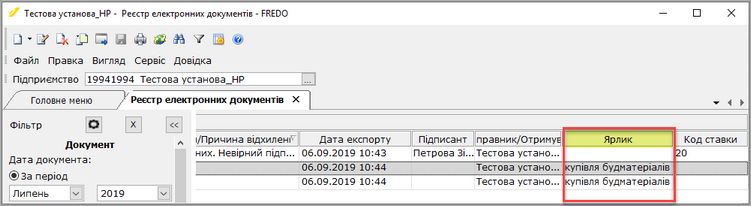 | | Натисніть на рисунок, щоб збільшити |
Відобразити або приховати цю колонку таблиці можна за допомогою Конфігуратора таблиці (кнопка  на панелі інструментів). на панелі інструментів).
Для видалення ярлика оберіть документ у таблиці та виконайте команду із меню Правка – Видалити ярлик або команду контекстного меню Видалити ярлик.
Зверніть увагу!
Ярлики доступні лише для документів, що знаходяться у роботі. Для документів, що переміщені у архів, ярлики не зберігаються!
Відбір документів у таблиці модуля за їх ярликами
Відбір (фільтрування) документів за ярликами виконується у доданому полі Ярлик на панелі лівого фільтра:
1. На панелі Фільтр у полі Ярлик натисніть кнопку  . .
2. У вікні відкритого довідника оберіть найменування ярлика (чи кількох ярликів), за яким необхідно здійснити пошук.
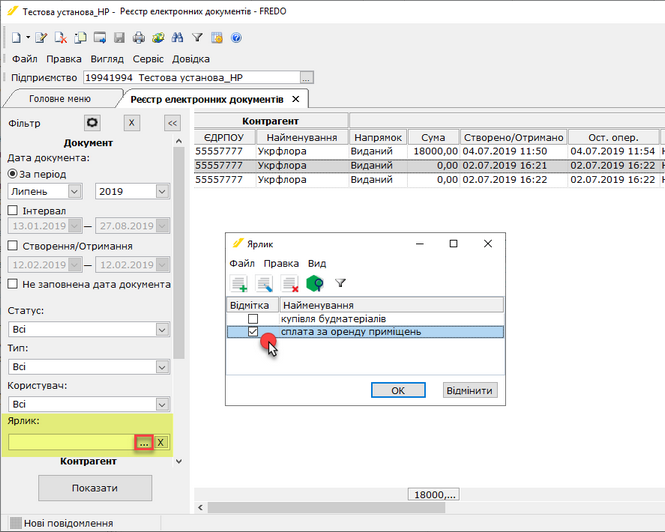 | | Натисніть на рисунок, щоб збільшити |
| 3. | Натисніть кнопку Показати. У таблиці модуля будуть відображені документи, яким присвоєні обрані ярлики: |
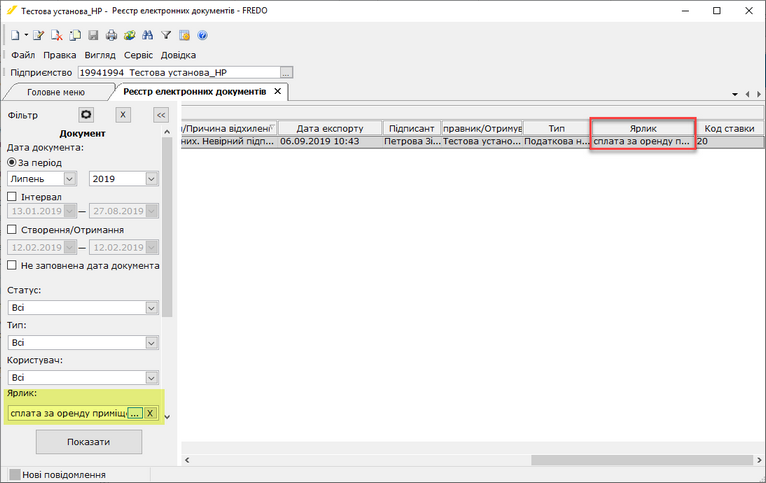 | | Натисніть на рисунок, щоб збільшити |
| 




